Darmowe oprogramowanie do blokowania i odblokowywania komputera z systemem Windows za pomocą pendrive'a USB
Ochrona komputera za pomocą USB zawsze była dodatkową funkcją zabezpieczania komputera z systemem Windows(Windows) . Jeśli zostawiasz swój komputer w spokoju na krótkie okresy, zalecane jest użycie USB do blokowania komputera z systemem Windows(Windows) , ponieważ jest to natychmiastowe i bezpieczne. Wystarczy wyjąć dysk USB i boom, komputer jest zablokowany – a po ponownym podłączeniu zostanie odblokowany. Jest to szybki sposób blokowania i odblokowywania systemu Windows(Windows) w porównaniu z innymi metodami.
Widzieliśmy już, jak możemy użyć wbudowanego narzędzia SysKey(SysKey Utility) w Windows 10/8/7 , aby zablokować komputer za pomocą pamięci USB(USB) . Dzisiaj przedstawimy kilka darmowych programów, które pozwolą Ci zabezpieczyć hasłem, zablokować, odblokować komputer z systemem Windows(Windows) za pomocą USB Pen Drive . Przyjrzyjmy się im.
Oprogramowanie do blokowania(Lock) i odblokowywania komputera z systemem Windows(Unlock Windows PC) za pomocą dysku USB(USB Drive)
Przyjrzymy się następującemu bezpłatnemu oprogramowaniu, które pomoże Ci utworzyć blokadę klucza bezpieczeństwa USB i odblokować komputer z systemem Windows 10(Windows 10) :
- Drapieżnik
- WinLockr
- Blokada systemu USB
- Raptor USB.
Przyjrzyjmy się im nieco bardziej szczegółowo.
1] Drapieżnik
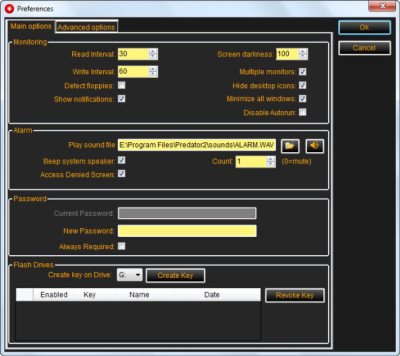
Predator to darmowe oprogramowanie, które zamienia dysk USB w klucz, którego można użyć do zablokowania lub odblokowania komputera. Nawet jeśli jesteś zalogowany do komputera i odłączysz dysk USB , komputer automatycznie przestanie odpowiadać. Gdy tylko usuniesz dysk USB , klawiatura i mysz przestaną działać i kiedy ekran stanie się ciemny. A kiedy ponownie podłączysz USB z powrotem na swoje miejsce, komputer powróci do normalnego stanu.
2] WinLockr

WinLockr to kolejny darmowy program, który pozwala blokować lub odblokowywać komputer z systemem Windows(Windows) za pomocą dysku flash USB . Obsługuje automatyczną blokadę klawiatury(Keyboard Locking) . Oprócz tego jest wyposażony w przyjemną funkcję zapobiegania wyłączaniu(Shutdown Prevention) , która zapobiega wyłączeniom lub ponownym uruchomieniu, gdy jest aktywny. Tryb pełnoekranowy ukrywa wszystko przed ekranem, aby nikt nie mógł zobaczyć Twojej aktywności.
3] Blokada systemu USB
USL to darmowe oprogramowanie typu open source do blokowania USB , które umożliwia blokowanie i odblokowywanie urządzenia za pomocą dysku flash USB . Oprogramowanie może działać na prawie wszystkich urządzeniach USB , w tym odtwarzaczach MP3(MP3) , czytnikach kart(Card Readers) itp. Istnieje ograniczenie tego oprogramowania i może chronić komputer tylko podczas normalnego rozruchu. Nie działa w trybie Safe Boot . Pomimo swoich ograniczeń jest ogólnie dobrym oprogramowaniem. Kliknij tutaj,(here) aby pobrać Blokada systemu USB.

Te aplikacje są bardzo dobre w swoich zadaniach i mogą pomóc w utrzymaniu dodatkowej warstwy zabezpieczeń komputera z systemem Windows(Windows) . Jeśli często odchodzisz od biurka, musisz mieć jedną z tych aplikacji, dzięki czemu wychodząc z biurka możesz natychmiast zablokować komputer, podłączając USB i ponownie natychmiast odblokować komputer, podłączając dysk USB .
4] Raptor USB
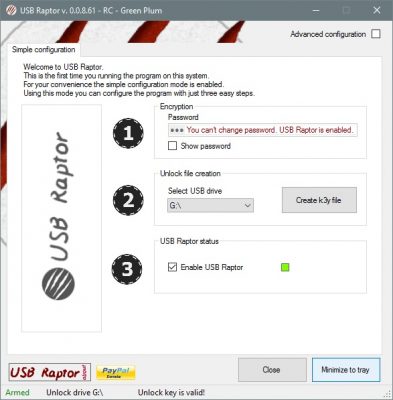
USB Raptor to świetne narzędzie, które pozwala to zrobić i dodaje ochronę USB do komputera. Narzędzie jest elastyczne i całkowicie otwarte, więc możesz się do niego zakraść, aby dostosować je na swój sposób. Możesz łatwo skonfigurować mechanizm blokady USB , ponieważ program zapewnia najlepsze możliwe bezpieczeństwo.
PS : Możesz także użyć YubiKey , klucza bezpieczeństwa USB , który jest kompatybilny z (USB)Windows Hello i kilkoma innymi usługami oprogramowania. Jest dostępny na Amazon . Klucz bezpieczeństwa FIDO U2F(FIDO U2F Security Key) to kolejne urządzenie do ssania, które jest dostarczane z Bluetooth ENBL , uwierzytelnianiem(Two-Factor Authentication) dwuskładnikowym i jest kompatybilne z Windows/Linux/macOS , Gmail , Facebook , Dropbox , SaleForce , GitHub itp. Jest również dostępne na Amazon .
Powiązane przeczytaj(Related read) : Klucz bezpieczeństwa USB nie działa w systemie Windows 10.
Related posts
Jak utworzyć dysk odzyskiwania na karcie pamięci USB w systemie Windows 8 i 8.1?
Jak sformatować pamięć USB zabezpieczoną przed zapisem w systemie Windows 11/10?
Bootice: Napraw problem z nieprawidłowym rozmiarem pamięci USB Pen Drive
Jak wyłączyć klasy magazynu wymiennego i dostęp w systemie Windows 10?
Blokuj ikony pulpitu lub aplikacje chroniące hasłem w systemie Windows — DeskLock
Nie można sformatować dysku USB w systemie Windows 11/10
Trwale usuń wirusa skrótów z Pen Drive
[NAPRAWIONO] Dysk USB nie wyświetla plików i folderów
Jak włączyć lub wyłączyć dyski lub porty USB w systemie Windows 11/10?
Jak zainstalować system Windows 11 za pomocą rozruchowego dysku USB?
Jak utworzyć dysk odzyskiwania USB Windows 10? -
Jak korzystać z dysku USB odzyskiwania systemu Windows 10 —
Odzyskaj pliki z pendrive'a zainfekowanego wirusem (2022)
Jak usunąć funkcję BitLocker To Go z dysku USB
Odzyskaj pliki z pendrive'a zainfekowanego wirusem (2022)
Uzyskaj dostęp do dysku USB zaszyfrowanego funkcją BitLocker, gdy zapomnisz jego hasła
VSUsbLogon umożliwia bezpieczne logowanie do systemu Windows przy użyciu dysku USB
Utwórz pamięć USB za pomocą narzędzi do odzyskiwania systemu w systemie Windows 7
Jak utworzyć bootowalną pamięć flash USB w systemie Windows z ISO?
Plik hostów w systemie Windows 11/10: lokalizacja, edycja, blokada, zarządzanie
